Sony VPCSE1E1E, VPCF23C5E, VPCSE1V9R, VPCL22S1E, VPCSE1M1E Troubleshooting Guide [tr]
...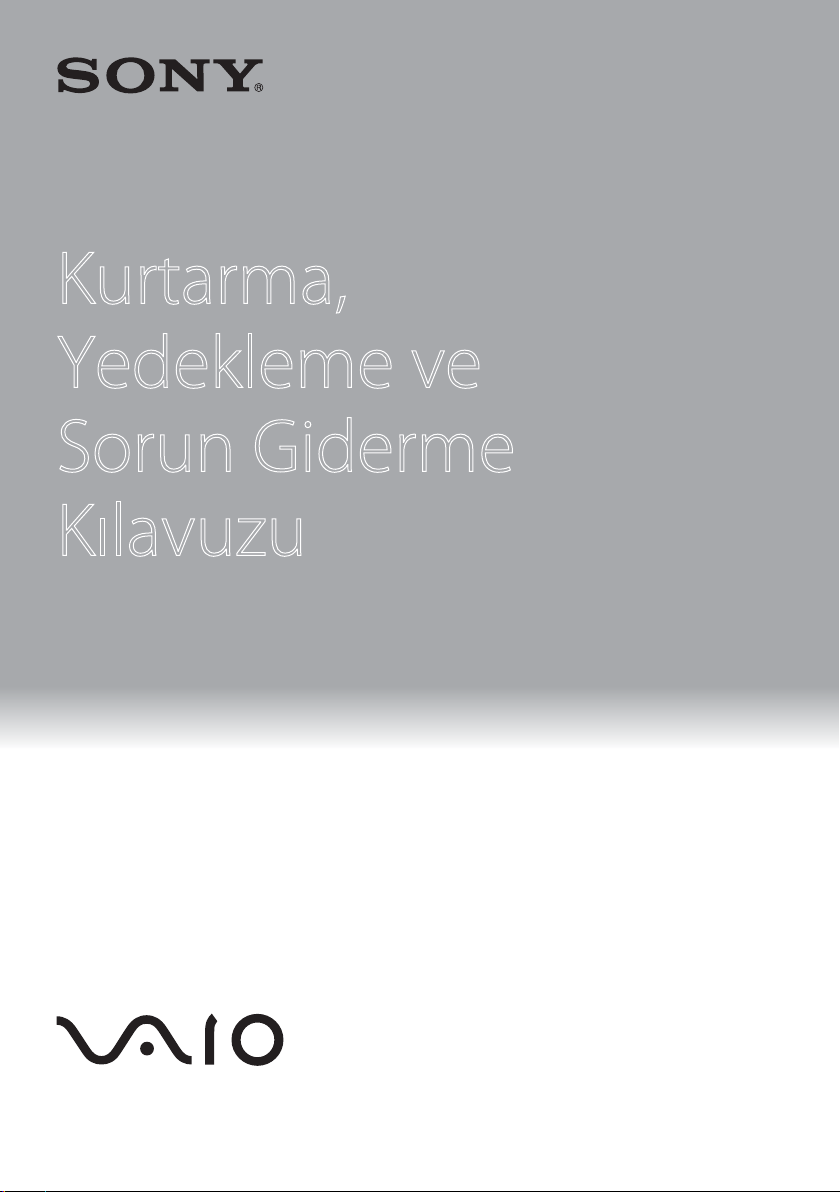
4-297-285-31(1)
Kurtarma,
Yedekleme ve
Sorun Giderme
Kılavuzu
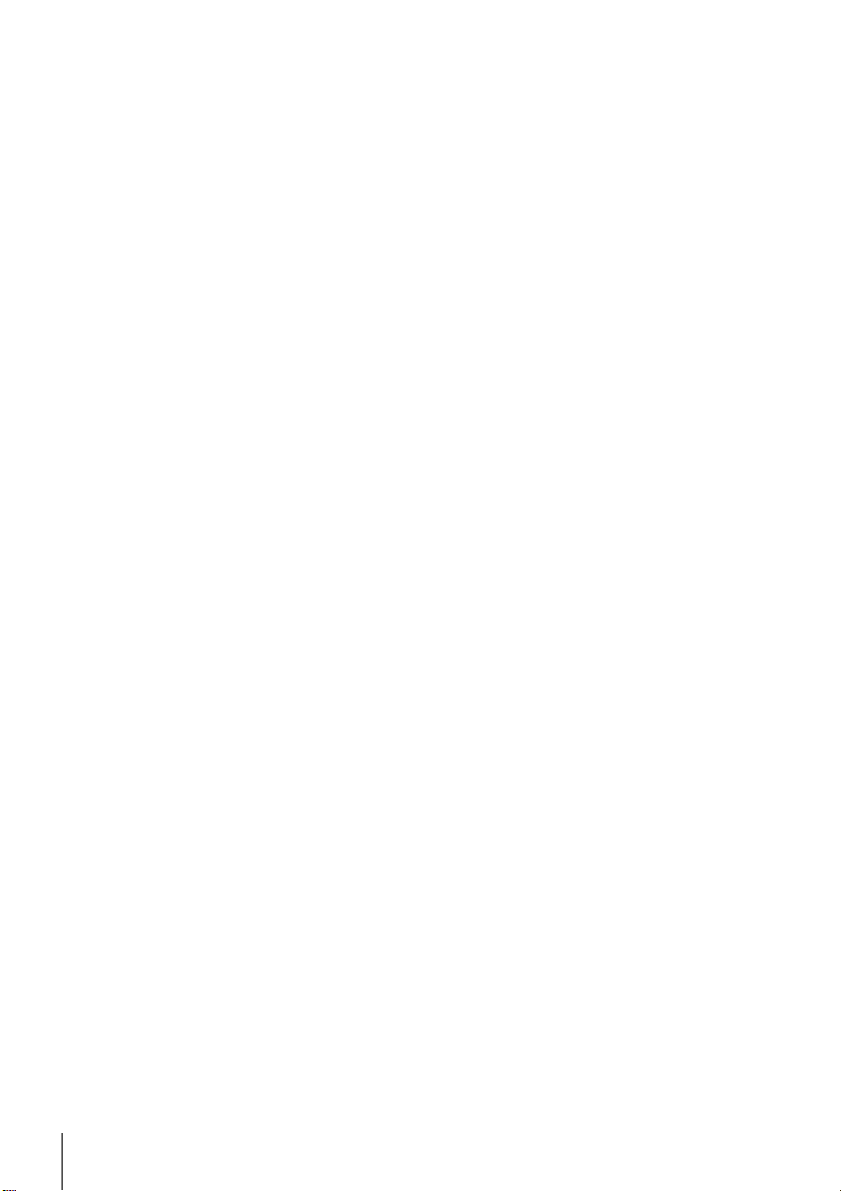
İçindekiler
Giriş.................................................................................. 3
Kurtarma hakkında ............................................................................3
Yedekleme hakkında ..........................................................................4
Kurtarma Ortamı oluşturma................................................. 5
Bilgisayarınızı kurtarma....................................................... 6
Kurtarma bölümünden kurtarmak için .................................................6
Kurtarma Ortamından kurtarmak için...................................................6
Verilerinizi yedekleme ve geri yükleme ................................. 8
Windows'u başlatabildiğinizde verilerinizi yedeklemek ve
geri yüklemek için..............................................................................8
Windows'u başlatamadığınızda verilerinizi yedeklemek ve
geri yüklemek için..............................................................................8
Geri yükleme noktası kullanarak verilerinizi geri yükleme.....................10
Sorun giderme................................................................. 11
Bilgisayarınızın kullanımıyla ilgili herhangi bir sorun yaşarsanız ............11
Kurtarma sorunları...........................................................................12
Genel sorunlar ................................................................................13
2
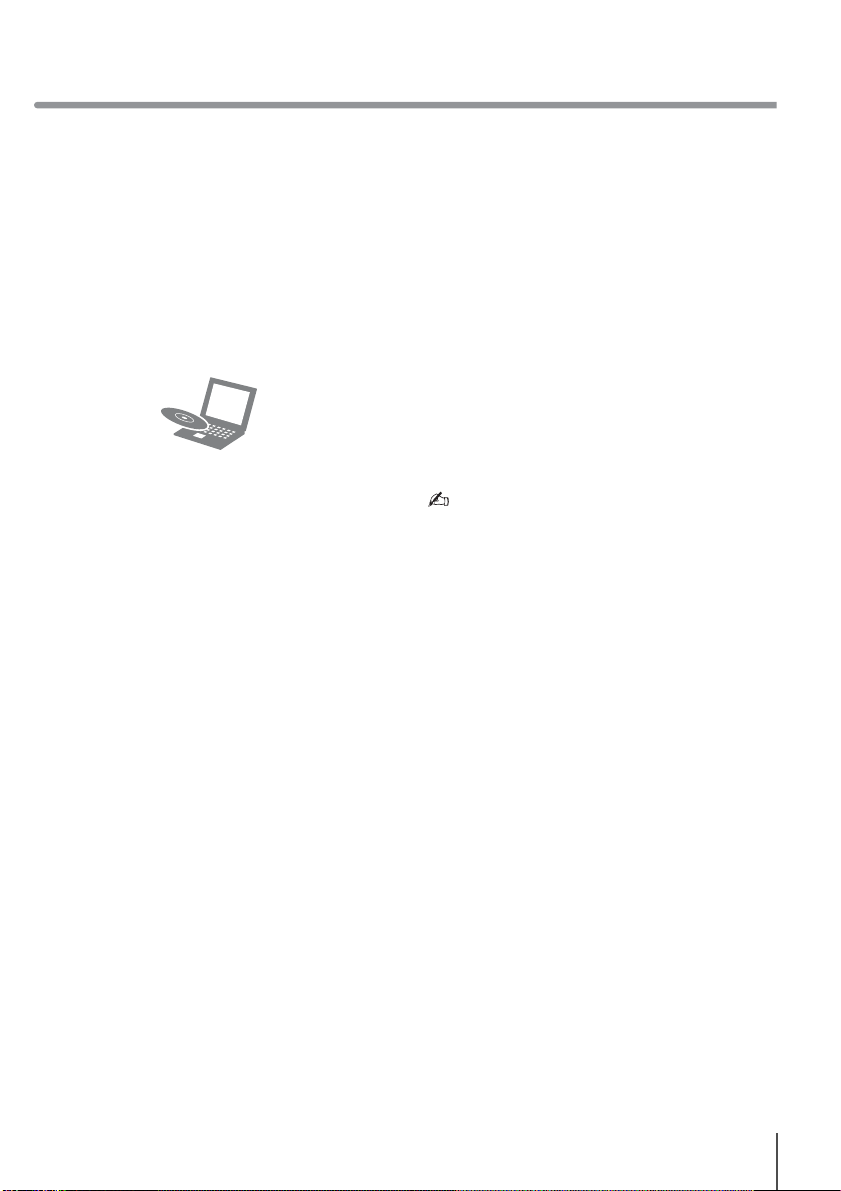
Giriş
Kurtarma hakkında
Kurtarma nedir?
Kurtarma, bilgisayarınızı özgün fabrika
durumuna geri yükleme işlemidir.
Bilgisayarınızı kurtarmanın iki yolu vardır:
❑ Kurtarma Ortamından
❑ Kurtarma bölümünden
Kurtarma işlemini ne zaman
gerçekleştirmem gerekir?
❑ Bilgisayarınız kararsız durumda
olduğunda
❑ Bilgisayarınıza bir bilgisayar virüsü
bulaştığında
❑ Bilgisayarınız sorun giderme aracılığıyla
çözülemeyen sorunlarla karşılaştığında
❑ Yanlışlıkla C: sürücüsünü
biçimlendirdiyseniz
Bilgisayarımı korumak ve
kurtarmak için hangi yazılımı
kullanmam gerekir?
Aşağıdaki yazılımları kullanın.
VAIO Care
❑ Kurtarma Ortamı oluşturma
❑ Bilgisayar donanımınızı kontrol etme
VAIO Care Rescue (VAIO Care Kurtarma)
❑ Verilerinizi kurtarma (yedekleme)
❑ Bilgisayarınızı kurtarma
❑ Dahili depolama aygıtınızdaki tüm verileri
silme
Daha fazla bilgi için VAIO Care ve
VAIO Care Rescue (VAIO Care Kurtarma)
uygulamalarındaki yardım dosyasına bakın.
Kurtarma bölümü nedir?
Dahili depolama aygıtındaki kurtarma
bölümü, sistem ve uygulama kurtarma
işlemleri için gerekli verileri içerir.
Normalde, bu bölümdeki verileri
değiştiremez veya silemezsiniz, ancak bu
amaçla tasarlanmış olan, satın alabileceğiniz
yazılımlar mevcuttur.
Neden Kurtarma Ortamı
oluşturmalıyım?
Kurtarma Ortamı, bilgisayarınızı özgün
fabrika durumuna geri yüklemek için
kullanılır. Windows başlatılamazsa veya
kurtarma bölümünü sildiyseniz, kurtarma
işlemi gerçekleştirmek için Kurtarma
Ortamına ihtiyaç duyarsınız. Bilgisayar
kullanıma hazır olduktan sonra hemen
Kurtarma Ortamı oluşturun.
3
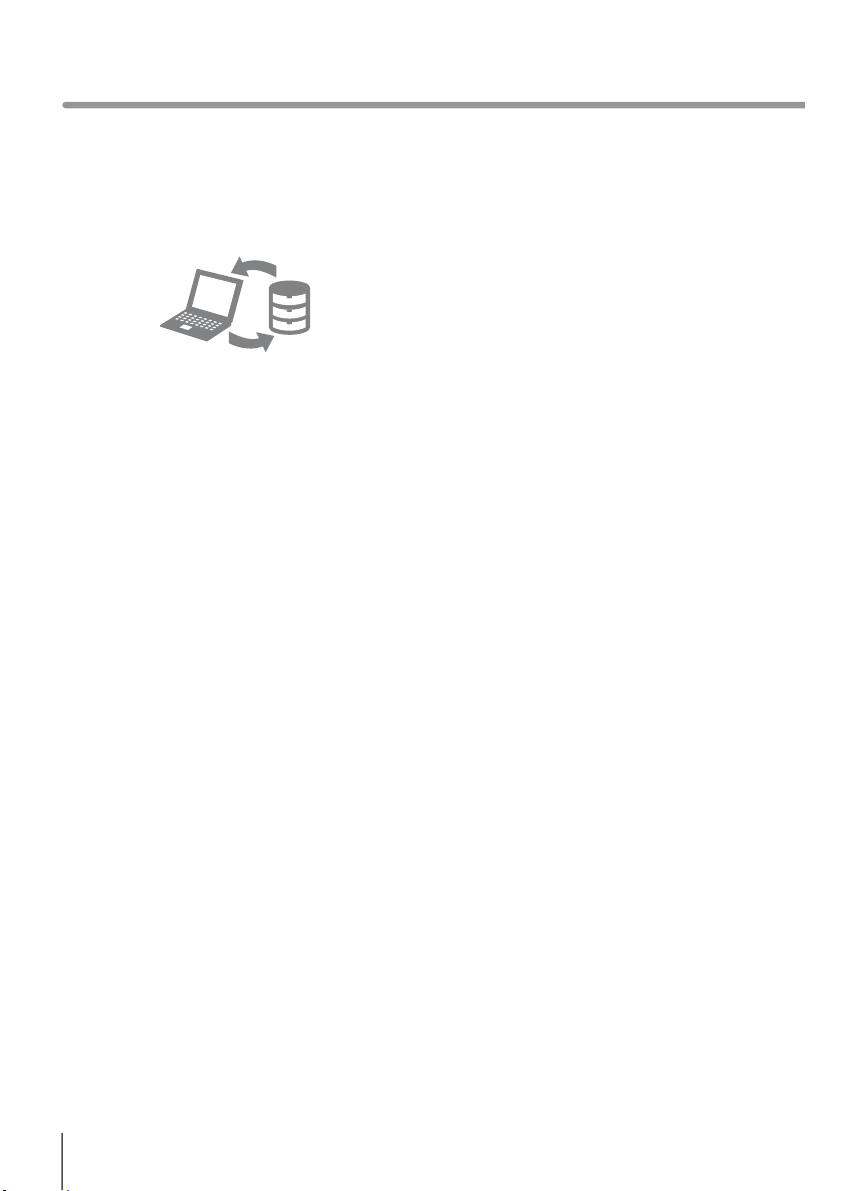
Giriş
Yedekleme hakkında
Yedekleme işlemi nedir?
Yedekleme işlemi, dahili depolama
aygıtınızda depolanan verilerinizin bir yedek
kopyasını oluşturur ve başka bir konuma
kaydeder.
Verilerimi neden
yedeklemeliyim?
Beklenmedik olaylar veya bilgisayar virüsleri
nedeniyle dahili depolama aygıtınızda
depolanan çeşitli verileri kaybedebilirsiniz.
Kaybolan verileri geri yüklemek için, yedek
kopyasına ihtiyacınız vardır.
Verilerinizi düzenli olarak yedeklemeniz
kesinlikle önerilir.
4
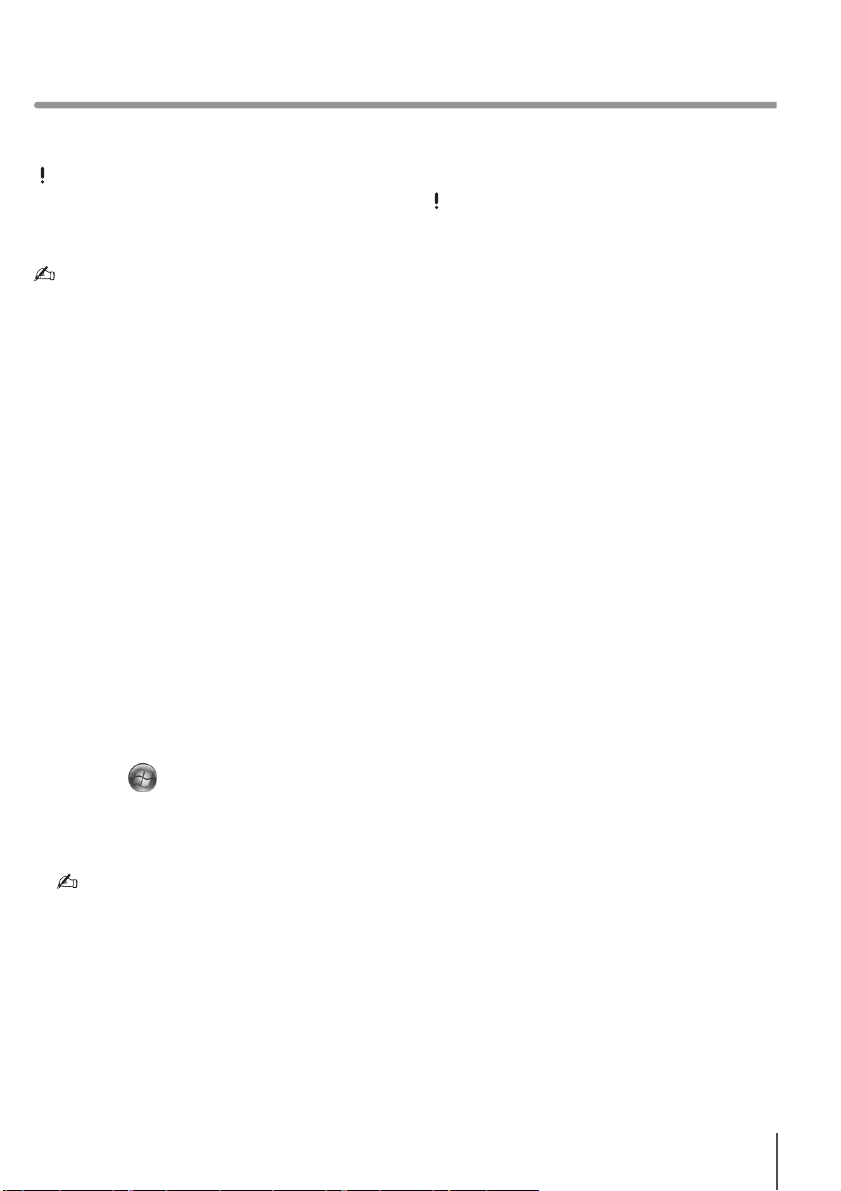
Kurtarma Ortamı oluşturma
6 Ekrandaki talimatları izleyin.
Bluray Disc™ ortamını, DVDRAM,
CDR veya CDRW disklerini Kurtarma
Ortamı olarak kullanamazsınız.
Kurtarma Ortamı olarak optik diskler ve
USB flash sürücü kullanabilirsiniz. Ancak
USB flash sürücüdeki verileri yanlışlıkla
silebileceğiniz için, DVDR gibi optik diskler
kullanmanız önerilir.
Gerekli disklerin sayısı, kullanabileceğiniz
ortam türleri ve ihtiyaç duyduğunuz USB
flash sürücüsü kapasitesi Kurtarma Ortamı
oluşturma işlemi sırasında görüntülenir.
1 Bilgisayarınızı İnternet'e bağlayın,
VAIO Update'i kullanarak en son
güncelleştirmeleri indirip yükleyin.
2 Dahili optik disk sürücüsü olmayan bir
modelde Kurtarma O rtamı (optik diskler)
oluşturuyorsanız, bilgisayara ve bir AC
güç kaynağına harici bir optik disk
sürücüsü (ürünle verilmez) veya dahili
bir optik disk sürücüsü olan Yerleştirme
İstasyonunu (belirli modellerle verilir)
bağlayın.
3 Başlat'ı , Tüm Programlar'ı,
ve VAIO Care'i tıklayın.
Kullanıcı Hesabı Denetimi penceresi
görüntülenirse, Evet'i tıklayın.
Bilgisayarınızda standart kullanıcı olarak
oturum açtıysanız, bir yönetici adı ve
parolası girmeniz istenebilir.
4 Advanced Tools'u (Gelişmiş Araçlar),
Restore and recovery'yi (Geri yükleme
ve kurtarma) ve Create Recovery
Media'yı (Kurtarma Ortamı oluştur)
tıklayın.
5 Ekran talimatlarını dikkatlice okuyun ve
İleri öğesini tıklayın.
Yordamın geçerli durumunun
görüntülenmesi biraz zaman alabilir.
İşlemin başarısız olmasına neden
olabileceğinden, Kurtarma Ortamı
oluştururken ortamı çıkarmayın veya
bağlantısını kesmeyin.
Kurtarma Ortamını güvenli bir yerde
saklayın.
Kurtarma Ortamı oluşturmaya
yönelik notlar
❑ Kurtarma Ortamı, oluşturulduğu
bilgisayara özgüdür.
❑ Bilgisayarınız kullanıma hazır olduktan
sonra hemen Kurtarma Ortamı oluşturun.
Aşağıdaki durumlarda, bilgisayarınızı
kurtarma bölümünden
kurtaramayabilirsiniz ve Kurtarma Ortamı
gerekli olabilir:
❑ Kurtarma bölümünü veri değiştirmek
❑ Bilgisayarınıza önceden yüklenmiş
❑ Dahili depolama aygıtınızı VAIO Care
❑ Diskin yüzeyine dokunmayın veya leke
bulaştırmayın. Yüzeyde oluşan parmak
izleri ve tozlar okuma/yazma hataları na
yol açabilir.
❑ Kullandığınız sürücüye bağlı olarak bir
USB flash sürücüyle Kurtarma Ortamı
oluşturamayabilirsiniz. Daha fazla bilgi
için VAIO Care ile birlikte verilen yardım
dosyasına bakın.
için tasarlanan yazılımlar kullanarak
değiştirdiğinizde.
işletim sisteminden farklı bir işletim
sistemi yüklediğinizde.
Rescue (VAIO Care Kurtarma)
uygulamasını kullanmadan
biçimlendirdiğinizde.
5
